Ištaisykite „Google“ disko uždrausto atsisiuntimo klaidą
Įvairios / / July 09, 2022

„Google“ diskas yra saugi ir patogi vieta bendrinti ir saugoti failus. Kaip rodo pavadinimas, jį galima naudoti norint pasiekti visus failus, pakviesti kitus juos peržiūrėti ir redaguoti bei pasiekti dokumentus iš bet kurios vietos ir bet kurio įrenginio. Sukurtas 2014 m., Nuo to laiko jis buvo nepaprastai naudojamas įvairiose platformose, pvz., „Windows“, „Mac“, „Android“ įrenginiuose ir „iOS“ telefonuose. Pastaruoju metu šis pagrindinis „Google“ darbo srities komponentas daugelyje įrenginių rodo failų atsisiuntimo klaidą. Jei jums įdomu, kodėl mano atsisiuntimas sako, kad nepavyko uždrausti, tada esate tinkamoje vietoje, nes mes esame čia, kad atsakytume į šį klausimą. Pateikiame jums puikų vadovą, kuris padės išspręsti „Google“ disko uždrausto atsisiuntimo klaidą. Aptarkime tą patį būsimose pastraipose, bet pirmiausia pažvelkime į kai kurias priežastis, kurios gali būti šios problemos priežastys.
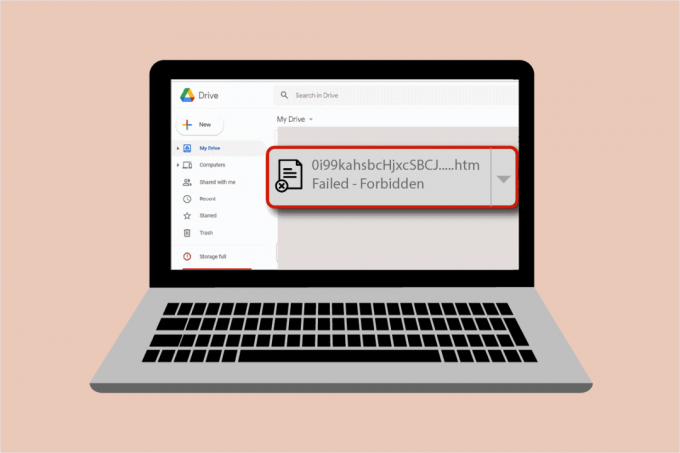
Turinys
- Kaip ištaisyti „Google“ disko uždrausto atsisiuntimo klaidą
- 1 būdas: iš naujo paleiskite kompiuterį
- 2 būdas: įjunkite inkognito režimą
- 3 būdas: laikinai išjunkite antivirusinę programą (jei taikoma)
- 4 būdas: naudokite vieną „Google“ paskyrą
- 5 būdas: naudokite bendrinamą nuorodą
- 6 būdas: išjunkite aparatinės įrangos spartinimą
Kaip ištaisyti „Google“ disko uždrausto atsisiuntimo klaidą
- A sugadintas failas atsisiuntimas gali sukelti uždraustą klaidą jūsų „Google“ diske.
- Dėl saugumo sumetimais, „Google“ diskas gali aptikti kitus vartotojus tinkle ir taip sukelti failo atsisiuntimo klaidą.
- Aparatinis pagreitis gali būti dar viena priežastis, galinti sukelti gedimą, dėl kurio atsiranda klaida.
Nesvarbu, ar tai būtų techninė klaida, ar gedimas, „Google“ disko atsisiuntimo uždraudimą nepavyko ištaisyti naudojant kelis paprastus metodus, kuriuos aptarsime pagal užsakytą sudėtingumą.
1 būdas: iš naujo paleiskite kompiuterį
Prieš pradėdami naudoti kitus metodus, kaip išspręsti failo atsisiuntimo „Google“ diske klaidą, turite pabandyti iš naujo paleisti sistemą. Kartais problema kyla dėl paprasto gedimo, kurį galima pašalinti iš naujo paleidus kompiuterį. Perskaitykite mūsų vadovą 6 būdai, kaip iš naujo paleisti arba iš naujo paleisti „Windows 10“ kompiuterį dėl detalesnės informacijos.
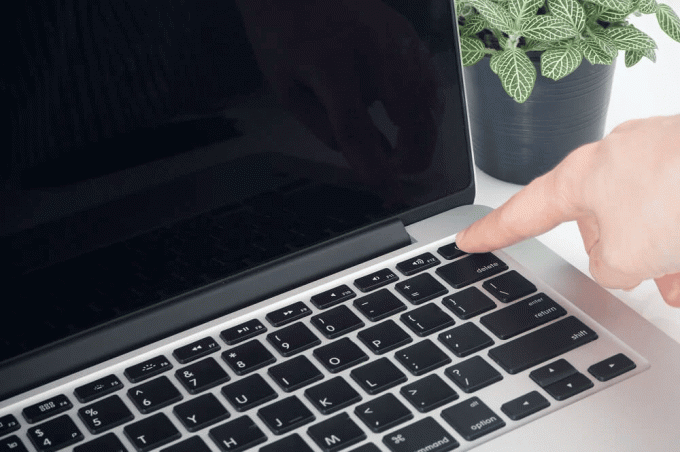
2 būdas: įjunkite inkognito režimą
Kitas būdas išspręsti „Google“ disko uždraustą atsisiuntimą – naršyklėje įgalinti inkognito režimą. Tai padeda neleisti naršyklei sekti vartotojo veiklos internete. Norėdami jį suaktyvinti, atlikite toliau nurodytus veiksmus.
1. Paspauskite „Windows“ klavišas, tipas chromas, spustelėkite Atviras.

2. Spustelėkite ant trijų taškų piktograma ir pasirinkite Naujas inkognito langas variantas.

3. Dabar būsite nukreipti į Inkognito puslapis.
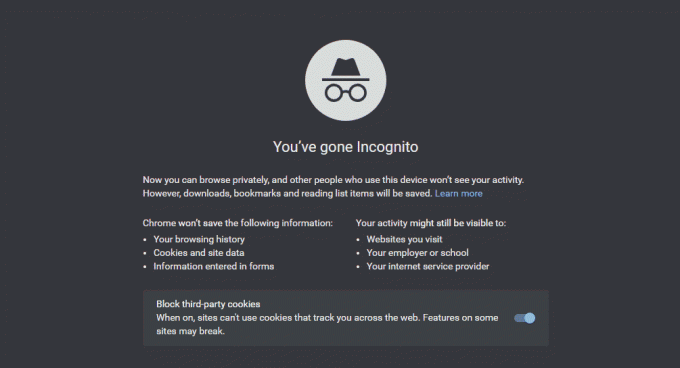
Dabar, kai įjungėte inkognito režimą, pabandykite atsisiųsti failą iš „Google“ disko.
Taip pat skaitykite:Kaip pašalinti pasikartojančius failus „Google“ diske
3 būdas: laikinai išjunkite antivirusinę programą (jei taikoma)
Jei neseniai įdiegėte antivirusinę programą savo darbalaukyje ir galvojate, kodėl mano atsisiuntimas sako, kad nepavyko uždrausta „Google“ diske, to priežastis gali būti antivirusinė programa, kuri blokuoja failų atsisiuntimą dėl saugumo priežastys. Geriausias dalykas šiuo atveju yra jį išjungti. Galite perskaityti mūsų vadovą Kaip laikinai išjungti antivirusinę programą „Windows 10“. daugiau.

4 būdas: naudokite vieną „Google“ paskyrą
Jei naršyklėje naudojate kelias „Google“ paskyras, jos gali neleisti atsisiųsti failo ir sukelti „Google“ disko atsisiuntimas buvo uždraustas, todėl norėdami to išvengti, atsijunkite nuo visų kitų paskyrų ir naudokite vieną „Google“ sąskaitą.
1. Atidaryk Google Chrome naršyklė savo kompiuteryje.

2. Spustelėkite ant tritaškispiktogramą paskyros (-ų), kuri (-os) nėra susieta Google diskas.

3. Pasirinkite Ištrinti variantas.

Pakartokite procesą, jei yra kelios paskyros. Kai visos paskyros bus ištrintos ir jums liks viena „Google“ disko paskyra, prisijunkite prie „Google“ disko ir patikrinkite, ar failo atsisiuntimo klaida išspręsta.
Taip pat skaitykite:Kaip ištaisyti „Google“ disko prieigos uždraustą klaidą
5 būdas: naudokite bendrinamą nuorodą
Padarę failo nuorodą bendrinamą, galite padaryti ją be jokių atsisiuntimo klaidų. Norėdami tai padaryti, turite atlikti šiuos veiksmus:
1. Atidaryk savo Google diskas sąskaitą.

2. Dešiniuoju pelės mygtuku spustelėkite failą, kurį norite atsisiųsti, ir spustelėkite Gauti nuorodą iš meniu.
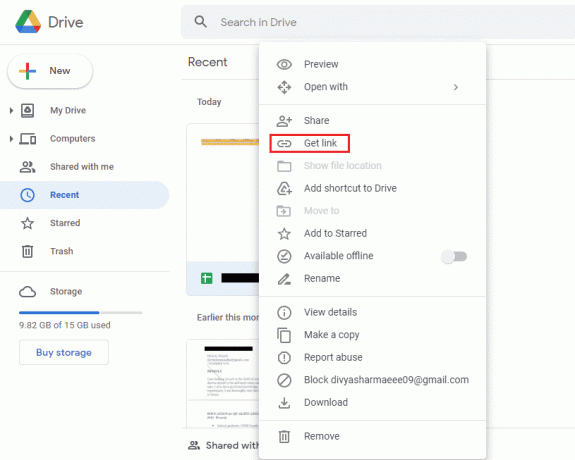
3. Čia. spustelėkite Nukopijuoti nuorodą parinktį ir įklijuokite ją į naują skirtuką, kad atsisiųstumėte failą.
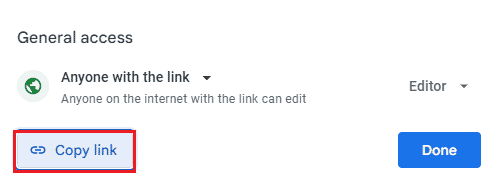
6 būdas: išjunkite aparatinės įrangos spartinimą
Kaip aptarta anksčiau, aparatinės įrangos pagreitis taip pat gali būti viena iš priežasčių, neleidžiančių atsisiųsti failų ir dėl kurių „Google“ diskas atsisiunčiamas draudžiamas. Todėl svarbu naršyklėje išjungti aparatinės įrangos spartinimą.
1. Paleiskite Google Chrome naršyklė.

2. Spustelėkite ant tritaškis piktogramą, esančią viršutiniame dešiniajame ekrano kampe.

3. Tada spustelėkite Nustatymai iš sąrašo.

4. Dabar spustelėkite Išplėstinė parinktį ir pasirinkite Sistema iš šoninio skydelio.

5. Išjungti Jei įmanoma, naudokite aparatūros pagreitį.
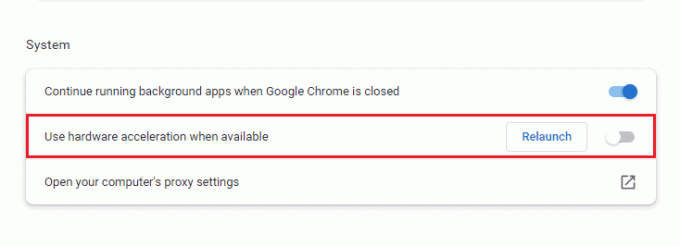
Dabar pabandykite atsisiųsti failą iš „Google“ disko ir patikrinkite, ar uždrausta klaida išspręsta.
Taip pat skaitykite:Kaip perkelti failus iš vieno „Google“ disko į kitą
Dažnai užduodami klausimai (DUK)
Q1. Koks yra lengviausias būdas pataisyti draudžiamus atsisiuntimus?
Ans. Geriausias ir lengviausias būdas ištaisyti draudžiamus atsisiuntimus yra įjungiant inkognito režimą. Tai padeda išlaikyti naršyklę toliau nuo vartotojo tinklo ir taip išvengti draudžiamų klaidų.
Q2. Kas daro reiškia uždrausta tiksliai?
Ans. Uždrausta yra klaida, kuri rodoma atsisiunčiant failą iš „Google“ disko. Nors yra keletas priežasčių, problemą galima išspręsti pakeitus „Google“ paskyrą, įjungus inkognito režimą arba gavus bendrinamą nuorodą.
Q3. Kaip atnaujinti uždraustą atsisiuntimą?
Ans. Galite atnaujinti uždraustą atsisiuntimą sistemoje „Windows“ „Omnibox“ įvedę chrome:/downloads ir paspausdami „Enter“. Kitas būdas atnaujinti failo atsisiuntimą yra kartu paspausti Ctrl + J klavišus ir spustelėti Tęsti.
4 klausimas. Kaip sustabdyti nepavykusį uždraustą atsisiuntimą?
Ans. Galite sustabdyti nepavykusius draudžiamus atsisiuntimus savo sistemoje įjungę Nėra apsaugos funkcija ant Saugumas puslapį.
Q5. Kaip atsisiųsti uždraustą PDF?
Ans. Draudžiamą PDF failą galima atsisiųsti iš „Google“ disko, gavus bendrinama nuoroda PDF failo. Įklijuokite šią nuorodą į naują skirtuką ir atsisiųskite failą be klaidų.
Rekomenduojamas:
- Ištaisykite „Twitch Leecher“ atsisiuntimo klaidą
- Kaip pasiekti seną „Myspace“ paskyrą be el. pašto ir slaptažodžio
- Ištaisykite „Gmail“ klaidą 78754 „Outlook“.
- Kaip atkurti ištrintą „Google“ dokumentą iš „Google“ disko
Neabejotina, kad uždrausto atsisiuntimo klaida yra gana erzina ir trukdo, kai skubate atsisiųsti failus. Ši klaida dažniausiai įvyksta bandant atsisiųsti failus su naujais plėtiniais. Tikimės, kad mūsų vadovas nuodugniai padėjo jums išspręsti šią problemą ir galėjote ją išspręsti „Google“ disko uždrausta atsisiuntimo klaida. Praneškite mums, kuris metodas padėjo jums sėkmingai įveikti problemą. Jei turite daugiau klausimų apie temą ar kokių nors pasiūlymų, nedvejodami palikite juos toliau esančiame komentarų skyriuje, kad galėtume jų laikytis.



